Blue Christmas ...

Übersetzung © by Christa 03.12.2013
Original Tutorial : HIER
 Paint Shop Pro X5 - Tutorial
Photoshop - Tutorial: Hier
Das © Copyright für das Original Tutorial liegt allein bei Elizabeth.
Paint Shop Pro X5 - Tutorial
Photoshop - Tutorial: Hier
Das © Copyright für das Original Tutorial liegt allein bei Elizabeth.
Das © Copyright für die Übersetzung des Tutorial liegt allein bei mir.

Das Tutorial darf weder kopiert noch auf anderen Seiten zum Download angeboten werden.
Das © Copyright für das Material liegt allein bei den jeweiligen Künstlern.
Jeder der mein Tutorial nachbastelt , muß selbst auf Copyright achten.
Meine Tutoriale sind nur als Anregung gedacht.
Sollte ich unwissentlich ein Copyright verletzt haben , Mail an mich senden.
cg@silvercurlyart.de
Originalmaterial von Elizabeth....
1 Tube von mir getauscht
FTU Render Freebie BelScrap
Drucksymbol - Seite drucken

 +
+
Danke an alle Tester meiner Tutoriale 
Bilderseite
************************************************************
Material Link 
Filter kannst du hier finden : Filterlink
Filter
Adjust Variations...
Filter Factory Q / Gravity Blossom....in
Unlimited
Eye Candy 5 : Impact / Perspective
Shadow...
Aus den Ordnern Gradient
- die Dateien
BlueChristmas2.Psp Gradient
in zugehörigen
Ordner in PSP - Farbverläufe
**********************************************************
 |
Diese kleine Figur zum mitnehmen zur
Orientierung im Tutorial |
|
**********************************************************
Vorwort
Vorweg bevor du beginnst
, etwas grundlegendes zu meinen Tutorialen.
Meine Beschreibungen beziehen
sich immer
auf die Art, wie ich mein
Bild gestalte.
Bei anderen Tuben und Farben
solltest du meine Einstellungen anpassen.
Elemente von mir müssen
koloriert werden.
Okay beginnen wir:)
**********************************************************
1.)Öffne alles Material und minimieren
2.)Farbverlauf BlueChristmas2 so
einstellen.

HG Farbe auf Weiß

3.)Neue Leinwand 770 x 550
px transparent
Leinwand füllen mit Farbverlauf
4.)Gaußscher Weichzeichner
17,0 anwenden
5.) Effects / Plugins
/ Filters Unlimited / Filter Factory Q / Gravity Blossom
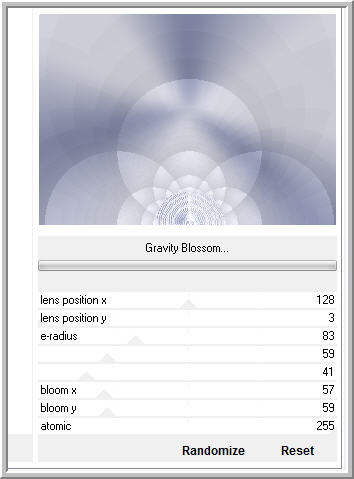
6.)Einstellen - Farbton und
Sättigung - Kolorieren
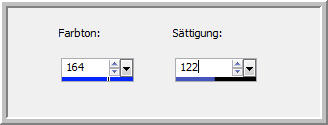
7.)Bild - Vertikal spiegeln
Filter Adjust Variations
- Original + 3 mal auf Lighter
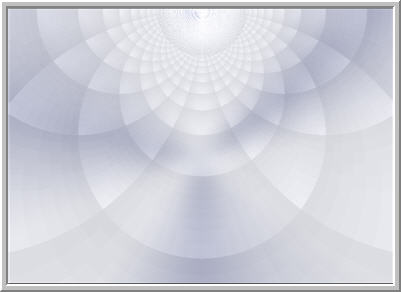
8.)Einstellen - Schärfe -
Scharfzeichnen
9.) Öffne und kopiere Gold
Lace Ball tube - Einfügen als neue Ebene
10.)Bild - Größe ändern auf
80 % - Alle Ebenen kein Haken
Kolorieren mit 164 + 47 +....
2 mal Scharfzeichnen
Rechts oben so anordnen....
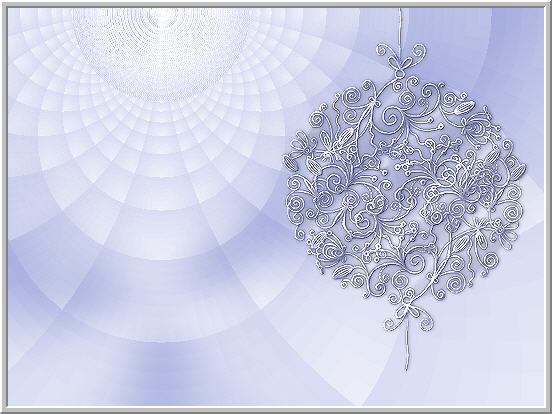
11.)Öffne und kopiere Snowflakes
tube - Einfügen als neue Ebene
Oben so an Rand setzen..
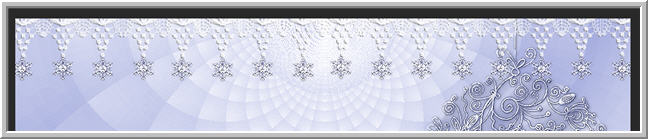
12.)Effekte 3 D Effekte Schlagschatten
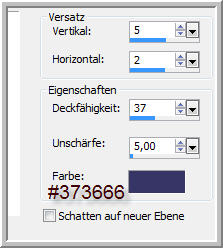
13.)Öffne und kopiere GoldXmasTree
tube - Einfügen als neue Ebene
14.)Bild - Größe ändern auf
90 %
15.) Einstellen Farbton
und Sättigung - Farbton/Sättigung/Helligkeit
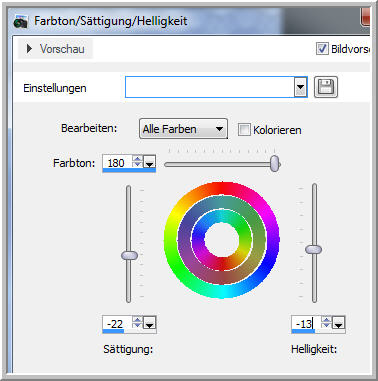
Anordnen auf der linken Seite
16.) Schlagschatten
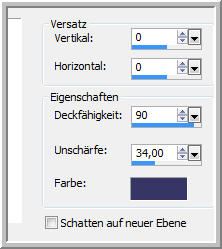
Scharfzeichnen - Ebene nach
unten schieben.
16.)Öffne und kopiere calguisacut13128
tube - Einfügen als neue Ebene
Bildgröße ändern auf 78%
- Horizontal spiegeln
Anordnen rechts
17.) Einstellen Farbton
und Sättigung - Farbton/Sättigung/Helligkeit


18.)Einstellen - Schärfe
- Scharfzeichnen
19.)Effects / Plugins /
Eye Candy 5: Impact / Perspective Shadow
auf Basic gehen
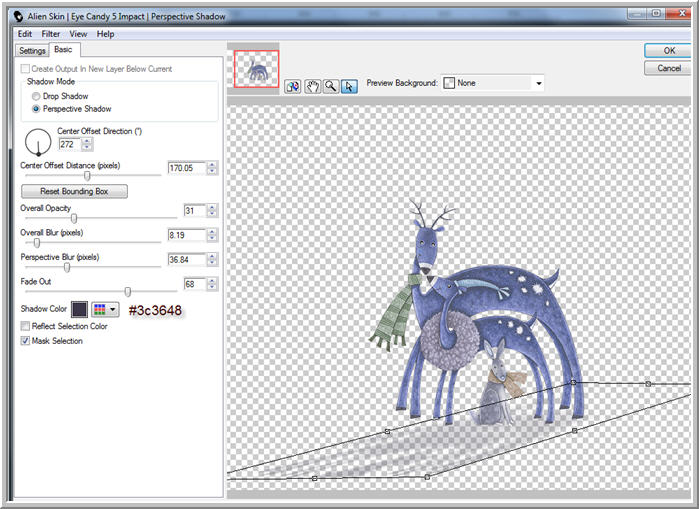

20.)Nun öffne und kopiere
deine Posertube - Einfügen als neue Ebene
Links so anordnen

21.) Schlagschatten
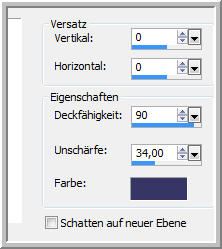
22.)Textwerkzeug wähle die
Schrift Prinz Eugen Gr.64
schreibe Peace and Love
23.)Vektorebene umwandeln
24.)Schlagschatten
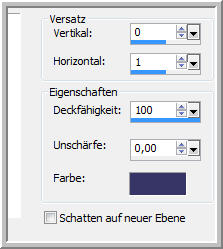
25.)wiederhole den Schlagschatten
bei Unschärfe auf 3,00 stellen.

26.)Neue Rasterebene - VG
auf diese Farbe einstellen #4e5275
27.)Öffne den Brush Custom_Grasses2.PspBrush
28.)Datei - Exportieren als
Spezialpinsel
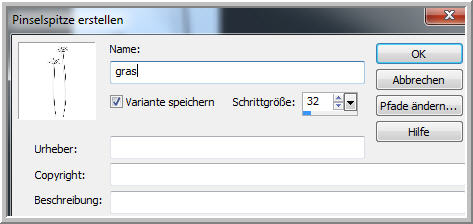
29.)Jetzt mit dem Brush rechts
auf das Bild stempeln
und nocheinmal etwas tiefer
brushen..

30.)Aktiv die erste Ebene
oben - Neue Rasterebene
31.)Rechteck - Auswahlwerkzeug
aktivieren
Und diese Auswahl aufziehen
- beginne bei 500 px höhe - bis 550 px

32.)Füllen per Rechtsklick
mit der Maus mit HG Farbe
33.) Auswahl aufheben
34.) Effekte Verzerrungseffekte
Welle
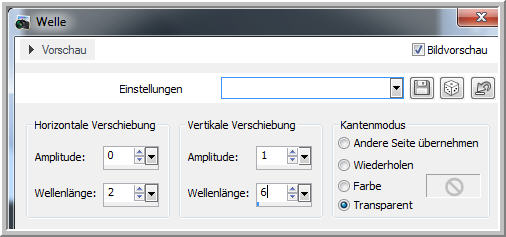
35.) Schlagschatten

Effekte Textureffekte Flechten
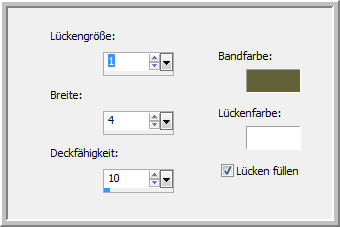
36.)Effekte Kanteneffekte
Nachzeichnen
37.) So nach unten schieben

38.)Ebene duplizieren - etwas
nach oben schieben
39.) Bild - Drehen - Frei
drehen nach Rechts um 90 - Alle Ebenen kein Haken
40.) So an den linken Rand
schieben - Ebene nach unten schieben

41.)Ebene duplizieren - Horizontal
spiegeln - rechts an den Rand setzen
42.)Öffne und kopiere Bird
tube - Einfügen
43.)Horizontal spiegeln
- anordnen auf der Rechten Seite unten
44.)Ich habe noch Farbton/Sättigung/Helligkeit
angewandt
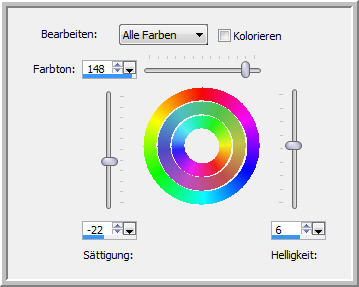
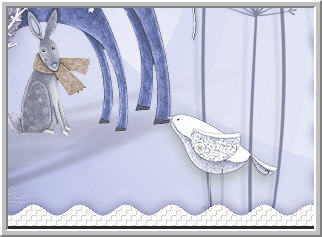
45.)Schlagschatten
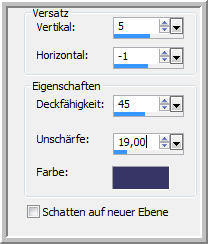
46.)Gefällt dir die Tubenanordnung
- dann alle Ebenen zusammenfassen.
47.) Bild Rand hinzufügen
1 px #c7cad9 + 3 px in Weiß
48.) Zauberstab Toleranz
und Randschärfe 0 - den Rand anklicken
49.)Effekte Kunsteffekte
Halbtonraster
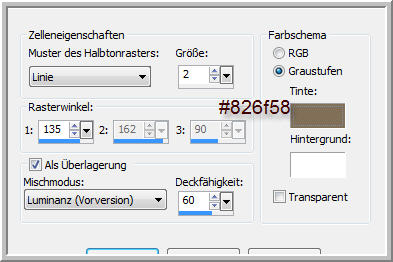
50.)Effekte Kanteneffekte
Nachzeichnen
Auswahl aufheben
51.) Rand hinzufügen 1 pix #c7cad9
52.)Materialpalette jetzt
wieder den Verlauf einstellen
53.) Rand hinzufügen 40 px
in Weiß
54.) Zauberstab den Rand
anklicken - füllen mit Verlauf
wiederhole Effekte Textureffekte
Flechten
Auswahl aufheben
55.) Rand hinzufügen 1 pix #a5a9c2
56.) Öffne und kopiere Leaves.psd
- Einfügen
57.) Einstellen Farbton und
Sättigung
Farbton/Sättigung/Helligkeit
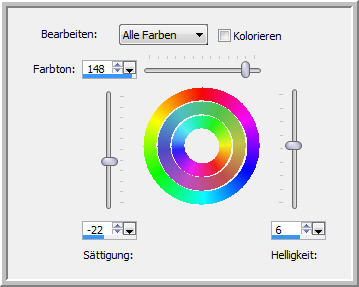
Links so anordnen

58.) Jetzt so eine Auswahl
auf dem Stiel ziehen

Löschtaste - Auswahl aufheben
- Scharfzeichnen
59.)Nun füge noch dein
Wasserzeichen + Copyangaben als neue Ebene ein.
Alle zusammenfassen als JPG
speichern
*************************************

*********************************************************************
Testbild meiner lieben Gaby
danke dir ganz lieb...

Ich hoffe euch hat die Übersetzung gefallen.
LG Christa
